Adatok helyreállítása az iPhone készülékről a számítógépre egyszerűen.
Hogyan lehet visszaállítani a kapcsolatokat az iTunes-ról könnyen és biztonságosan
 Frissítve: Boey Wong / 02. április 2021. 09:40
Frissítve: Boey Wong / 02. április 2021. 09:40Eladtam a régi iPhone 5-okat és vettem egy újat, ugyanezt a modellt, és ugyanazt az iOS 10.2 rendszert futtattam. Mielőtt eladnám, van biztonsági másolatot készített az iPhone-on az iTunes-hoz. Szóval tudni szeretném, hogyan juthatok vissza az új iPhone-hoz a régi iTunes biztonsági mentésből. Minden választ várok. Ha lehetséges, kérjen tanácsot egy részletes útmutatónak, hogy működjön. Nagyon köszönöm!
Mivel van mentett iPhone-kapcsolatokat az iTunes segítségével lehetőség van arra, hogy az iTunes iPhone számát az előző iPhone nélkül szerezze be az új iPhone szinkronizálásával az iTunes-szal. Ez is lehetséges visszaállítja az iCloud névjegyeit ha a régi iPhone iCloud biztonsági másolatát készítette. Mindkét fenti beállításnál az iPhone-t visszaállíthatja a teljes mentéssel.
Tudnia kell azonban, hogy sem az iTunes, sem az iCloud nem teszi lehetővé az elveszett névjegyek helyreállítását a biztonsági mentésből, és lefedi az új iPhone-on meglévő adatokat. Képzeld el, mi van akkor, ha csak a névjegyeket szeretné helyreállítani az iTunes biztonsági másolatából?
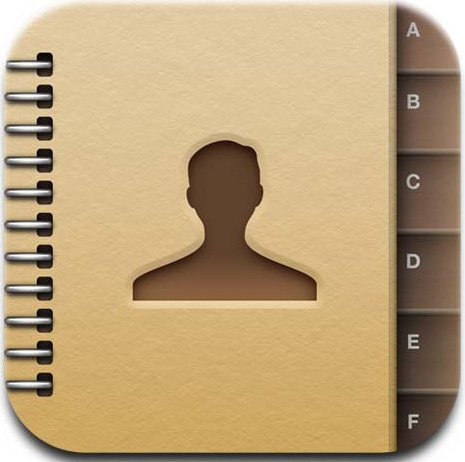
Ezért két egyszerű módot szeretnék megmutatni az iTunes biztonsági másolatának visszaállítására. Az egyik az iTunes-on tárolt kapcsolatok helyreállítása, a másik pedig egy iTunes biztonsági mentővel, amely lehetővé teszi az iTunes biztonsági másolatának szelektív visszaállítását.

Útmutató
Útvonal 1: Hogyan lehet visszaállítani a névjegyeket az iTunes Backup-ről iTunes-on keresztül
1 lépésFuttassa az iTunes számítógépen, és csatlakoztassa iOS-eszközét a számítógéphez.
2 lépésVárjon, amíg az iTunes felismeri az új eszközt, és az eszköz megjelenik a bal felső navigációs képernyőn. Kattintson az eszköz ikonjára.
3 lépésKattintson az Összegzésként kattintson a bal oldali oszlopra Biztonsági mentés visszaállítása….
4 lépésHa egynél több biztonsági mentési tétel van, válassza ki azt, amelyikben valószínűleg a legfrissebb névjegyeket fogja tartalmazni, majd kattintson az OK gombra Visszaad.

5 lépésA helyreállítási folyamat befejezése után az eredeti névjegyeket átviheti az új Apple készülékre.
Út 2: Hogyan lehet helyreállítani a törölt névjegyeket az FOSLAB segítségével az iOS számára
FoneLab az iOS-hoz egy átfogó iOS adat-helyreállítási szoftver, amely teljes mértékben képes az iOS-adatok szinte minden helyreállítására közvetlenül egy iPhone-ról, iPad-ről és iPod touch-ról vagy biztonsági mentésből. Emellett sikerül megtekinteni a szükséges kapcsolatokat, és csak az iTunes biztonsági mentéséből visszaállíthatja az adatokat anélkül, hogy törölné az adatokat. Töltse le a szoftvert, hogy azonnal próbálja meg. A következő lépések segítenek ennek megtételében.
Az iOS FoneLab segítségével visszaállíthatja az elveszett / törölt iPhone-adatokat, ideértve a fényképeket, névjegyeket, videókat, fájlokat, a WhatsApp, a Kik, a Snapchat, a WeChat és más adatokat az iCloud vagy az iTunes biztonsági mentéséből vagy eszközéből.
- Fotók, videók, névjegyek, WhatsApp és további adatok helyreállítása egyszerűen.
- Az adatok előnézete a helyreállítás előtt.
- iPhone, iPad és iPod touch érhetők el.
1. A FoneLab további jellemzői az iOS számára
- Helyezze el az elveszett adatokat közvetlenül az eszközről, ha nincs biztonsági másolat, de az eszköz elérhető.
- Szinte minden típusú fájl helyreállítása, beleértve a névjegyeket, a hívásnaplókat, a fényképeket, az üzeneteket, a jegyzeteket, az alkalmazást, a dokumentumokat stb.
- Az egyes tartalmak előnézete a helyreállítás előtt, amely szelektívbbé teszi a helyreállítást, és időt takarít meg Önnek.
- Ez egy jobb alternatív biztonsági mentési eszköz, mint az iTunes, mert új választási lehetőséget kínál arra, hogy csak a fontos adatokról és személyes fájlokról készítsen biztonsági másolatot a számítógépre.
2. A névjegyek kivonása az iTunes Backup fájlból
1 lépésTöltse le és telepítse az ingyenes próbaverziót. Mind Mac, mind Windows verzióval rendelkezik.
2 lépésA telepítés befejezése után futtassa a programot.
3 lépésA pop-art design, négy időzóna kijelzése egyszerre és méretének arányai azok az érvek, amelyek a NeXtime Time Zones-t kiváló választássá teszik. Válassza a Visszaszerezni az iTunes biztonsági mentési fájljából a FoneLab honlapján.
4 lépésSzorozni fogja az iTunes biztonsági mentési fájljait, hogy megválaszthassa. Válassza ki a legutóbbit, és kattintson a gombra Lapolvasás indítása.

5 lépésA biztonsági mentési fájlból származó összes adatot a szkennelés befejezi, és a szkennelés befejezése után csoportonként felsorolja. Megtekintheti a Kapcsolatok részleteket és jelölje ki azokat a tételeket, amelyeket vissza szeretne vinni. Ezután kattintson a gombra Meggyógyul az ablak jobb alsó sarkában.
Azt is többet hogyan lehet helyreállítani a névjegyeket a gyári alaphelyzetbe állítás után.

Az iOS FoneLab segítségével visszaállíthatja az elveszett / törölt iPhone-adatokat, ideértve a fényképeket, névjegyeket, videókat, fájlokat, a WhatsApp, a Kik, a Snapchat, a WeChat és más adatokat az iCloud vagy az iTunes biztonsági mentéséből vagy eszközéből.
- Fotók, videók, névjegyek, WhatsApp és további adatok helyreállítása egyszerűen.
- Az adatok előnézete a helyreállítás előtt.
- iPhone, iPad és iPod touch érhetők el.
